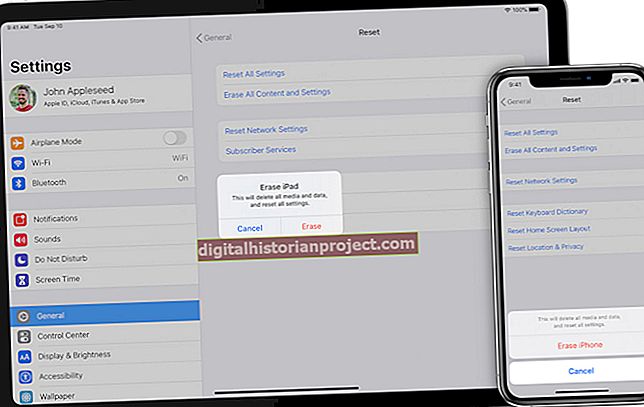Você não precisa transferir cada e-mail individual para seu disco rígido externo; O Microsoft Outlook pode exportar todas as suas mensagens para um único arquivo para facilitar o transporte. Usando o Assistente de Importação e Exportação, converta o conteúdo da sua caixa de correio em um arquivo de pastas pessoais ou PST; você pode importar esse arquivo para qualquer cliente de e-mail que ofereça suporte ao Microsoft Outlook. Se você deseja copiar apenas mensagens críticas para os negócios em sua outra unidade, crie uma nova pasta em sua caixa de entrada e mova os e-mails relevantes para o novo local. Você pode selecionar exportar essa pasta específica no assistente.
1
Abra sua conta no Microsoft Outlook. Clique em “Arquivo”, “Abrir e Exportar” e depois “Importar / Exportar”.
2
Selecione “Exportar para arquivo” no Assistente de importação e exportação e clique em “Avançar”.
3
Clique em "Arquivo de dados do Outlook (.pst)" e em "Avançar". Escolha "Caixa de entrada" como a pasta a exportar ou expanda "Caixa de entrada" e selecione a pasta apropriada. Clique em “Avançar”.
4
Conecte a unidade externa ao seu computador. Clique em "Cancelar" se uma caixa de diálogo aparecer na tela.
5
Clique em “Procurar”, selecione a unidade externa na lista de dispositivos de armazenamento e, em seguida, crie um nome para o arquivo de backup. Clique OK."
6
Clique em “Avançar” e depois em “Concluir”. Para proteger as mensagens, digite uma senha quando solicitado e clique em "OK. Caso contrário, clique em" Cancelar ".